Wie starte ich Apache Tomcat über die Befehlszeile? Überprüfen Sie, ob Tomcat bereits ausgeführt wird, und beenden Sie den Befehl
Veröffentlicht: 2019-05-06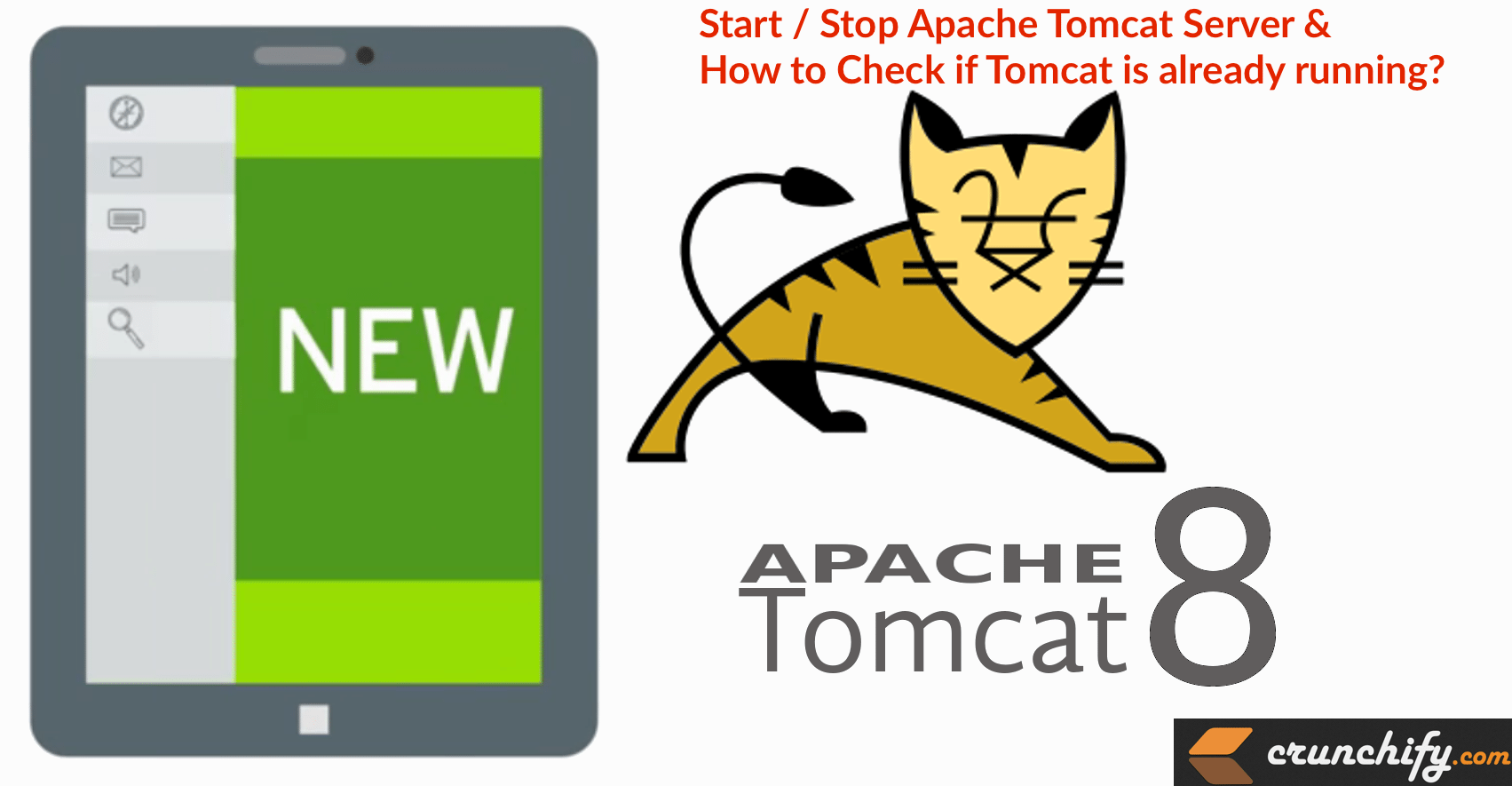
Apache Tomcat (oder einfach Tomcat) ist ein Open-Source-Webserver und Servlet-Container, der von der Apache Software Foundation (ASF) entwickelt wurde. Tomcat implementiert das Java Servlet und die JavaServer Pages ( JSP )-Spezifikationen der Oracle Corporation und stellt eine „reine Java“ HTTP web server für die Ausführung von Java-Code bereit.
Wenn Sie eine der folgenden Fragen haben, dann sind Sie hier richtig:
- Mehrere Ports (8080, 8081, 8082), die von Tomcat Server auf localhost benötigt werden, werden bereits verwendet
- Tomcat-Serverfehler – Port 8080 wird bereits verwendet
- Der erforderliche Port 8080 wird verwendet
- Port 8080 wird bereits von Eclipse verwendet
- So stoppen Sie Port 8080 in Windows
Ich habe tomcat as Windows Service . Das Ausführen von Tomcat als Windows-Dienst bietet eine Reihe von Vorteilen, die beim Wechsel von einer Entwicklungsumgebung zu einer Produktionsumgebung unerlässlich sind.
Vorteil-1) Richten Sie einen zuverlässigen automatischen Start beim Booten ein
- Unverzichtbar in einer Umgebung, in der Sie ein Java-System nach der Wartung möglicherweise aus der Ferne neu starten möchten, ohne sich Gedanken darüber machen zu müssen, ob Ihr Server wieder online geht.
Vorteil-2) Richten Sie den Start des Tomcat-Servers ohne aktive Benutzeranmeldung ein
- In einem Rechenzentrum ist es nicht sinnvoll, eine aktive Anmeldung vom System zu erwarten, nur um Tomcat auszuführen. Tatsächlich wird Tomcat oft auf Blade-Servern ausgeführt, an die möglicherweise nicht einmal ein aktiver Monitor angeschlossen ist. Windows-Dienste gehören dem System und können ohne aktiven Benutzer gestartet werden.
Vorteil-3) Bessere Sicherheit
start/stop , da ich dafür ein schnelles Soll-Skript erstellen wollte. Offizielle Dokumentation, die unter den Befehlen in Form von //XX// ServiceName bereitgestellt wird 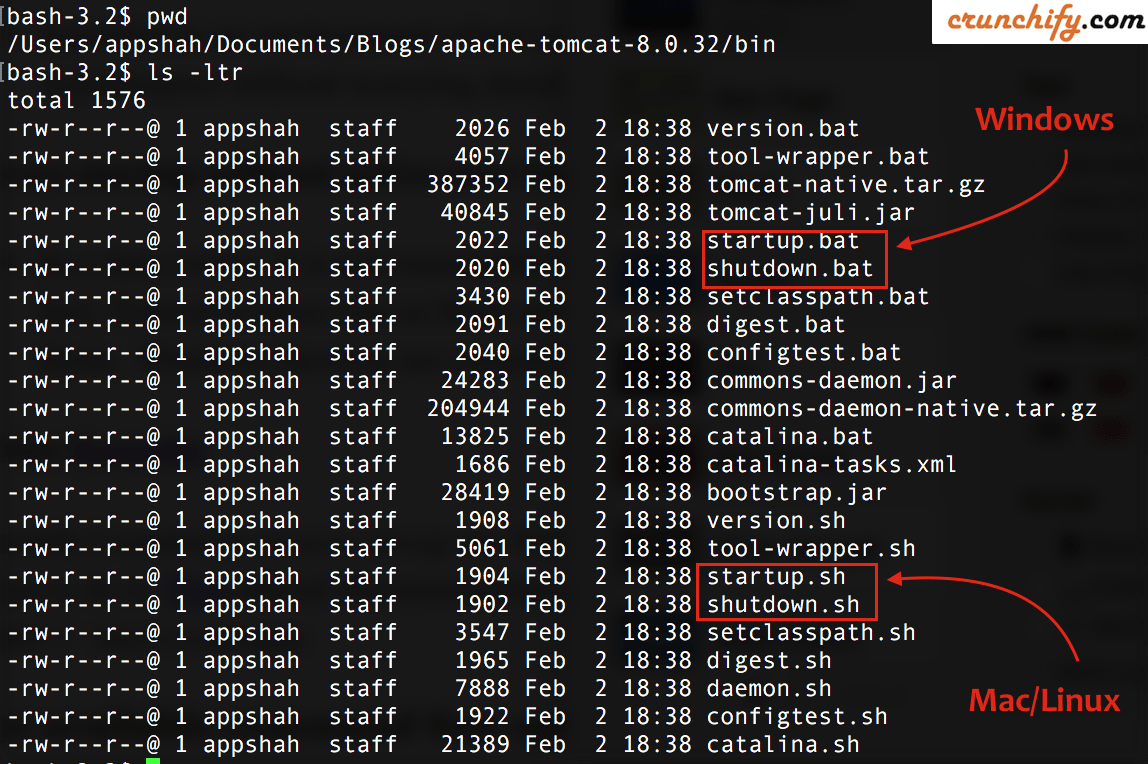
Verfügbare Befehlszeilenoptionen sind:
-
//TS//Dienst als Konsolenanwendung ausführen Dies ist die Standardoperation. Es wird aufgerufen, wenn die Option no angegeben wird. Der ServiceName ist der Name der ausführbaren Datei ohne exe-Suffix, also Tomcat6 -
//RS//Führen Sie den Dienst Called only from ServiceManager aus -
//SS//Stoppen Sie den Dienst -
//US//Dienstparameter aktualisieren -
//IS//Dienst installieren -
//DS//Dienst löschen Stoppt den Dienst, falls er läuft
Aber anstatt es auf diese Weise zu tun, fand ich die folgenden Befehle sehr nützlich und einfach.
1) Windows (wenn Tomcat als Windows-Dienst eingerichtet ist)
- So
Startden Server: <Tomcat Root>/bin>Tomcat8.exe starten - Um den Server zu
Stop: <Tomcat Root>/bin>Tomcat8.exe stop
2) Windows (wenn Sie Binärdateien als .zip heruntergeladen haben)
- Server
Start: <Tomcat Root>/bin>catalina.bat start - Um den Server zu
Stop: <Tomcat Root>/bin>catalina.bat stop
3) Mac/Linux/Unix (wenn Sie Binärdateien als .zip heruntergeladen haben)
- So
Startden Server: <Tomcat Root>/bin>./catalina.sh start - Um den Server zu
Stop: <Tomcat Root>/bin>./catalina.sh stop
Unten sind alle catalina.sh Befehlsparameter aufgeführt:
|
1 2 3 4 5 6 7 8 9 10 11 12 13 14 15 |
Usage : catalina . sh ( commands . . . ) commands : debug Start Catalina in a debugger debug - security Debug Catalina with a security manager jpda start Start Catalina under JPDA debugger run Start Catalina in the current window run - security Start in the current window with security manager start Start Catalina in a separate window start - security Start in a separate window with security manager stop Stop Catalina , waiting up to 5 seconds for the process to end stop n Stop Catalina , waiting up to n seconds for the process to end stop - force Stop Catalina , wait up to 5 seconds and then use kill - KILL if still running stop n - force Stop Catalina , wait up to n seconds and then use kill - KILL if still running configtest Run a basic syntax check on server . xml - check exit code for result version What version of tomcat are you running ? |

Start-Screenshot:

So prüfen Sie, ob Tomcat bereits ausgeführt wird, und beenden den vorhandenen Tomcat-Prozess.
Schritt-1) Finden Sie den Prozess mit dem Befehl ps -ef | heraus Grep Kater
|
1 2 3 |
bash - 3.2 $ ps - ef | grep tomcat 502 56188 1 0 7 : 31PM ttys001 0 : 04.23 / Library / Java / JavaVirtualMachines / jdk1 . 8.0_51.jdk / Contents / Home / bin / java - Djava . util . logging . config . file =/ Users / appshah / Downloads / apache - tomcat - 8.5.4 / conf / logging . properties - Djava . util . logging . manager = org . apache . juli . ClassLoaderLogManager - Djdk . tls . ephemeralDHKeySize = 2048 - classpath / Users / appshah / Downloads / apache - tomcat - 8.5.4 / bin / bootstrap . jar : / Users / appshah / Downloads / apache - tomcat - 8.5.4 / bin / tomcat - juli . jar - Dcatalina . base =/ Users / appshah / Downloads / apache - tomcat - 8.5.4 - Dcatalina . home =/ Users / appshah / Downloads / apache - tomcat - 8.5.4 - Djava . io . tmpdir =/ Users / appshah / Downloads / apache - tomcat - 8.5.4 / temp org . apache . catalina . startup . Bootstrap start 502 56618 55587 0 7 : 34PM ttys001 0 : 00.00 grep tomcat |
Hier ist der zweite Spaltenwert eine Prozess-ID. In unserem Fall ist es 56188 .
Sie können den Link http://localhost:8080 besuchen und Sie sollten die Willkommensseite sehen.
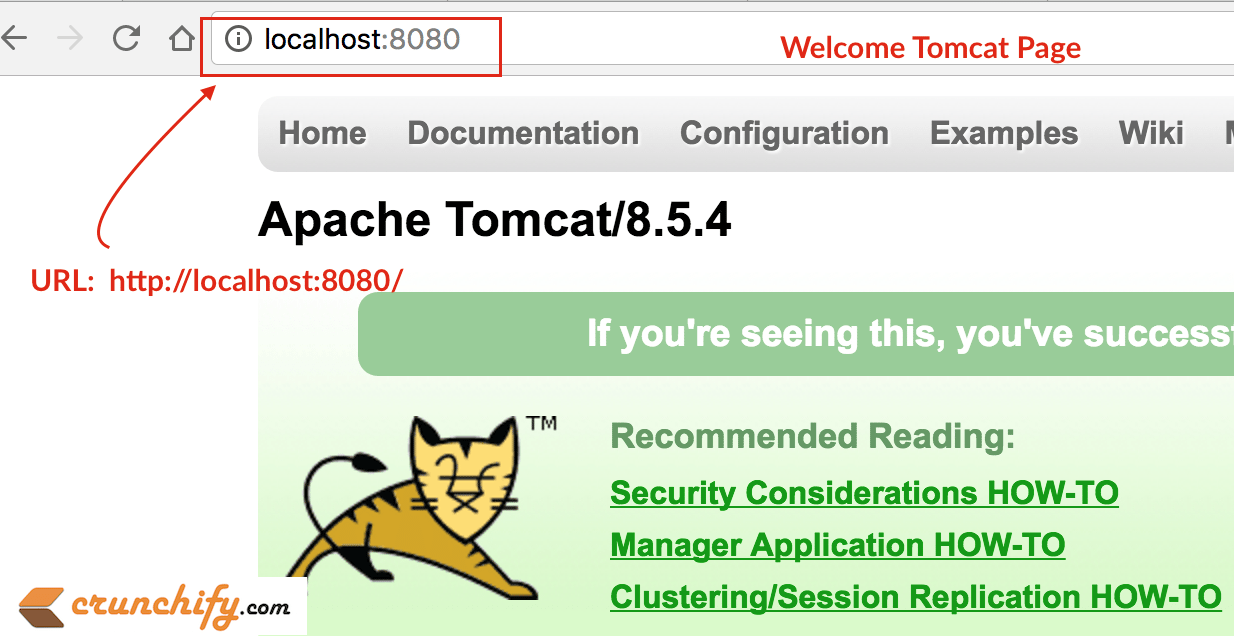
Schritt-2) Beenden Sie den Prozess mit dem Befehl kill -9 <Prozess-ID>
|
1 |
bash - 3.2 $ kill - 9 56188 |
Hier ist 56188 eine process ID , die wir aus Schritt 1 erhalten haben.
Jetzt sollte der Link http://localhost:8080/ bei Ihnen nicht funktionieren.
